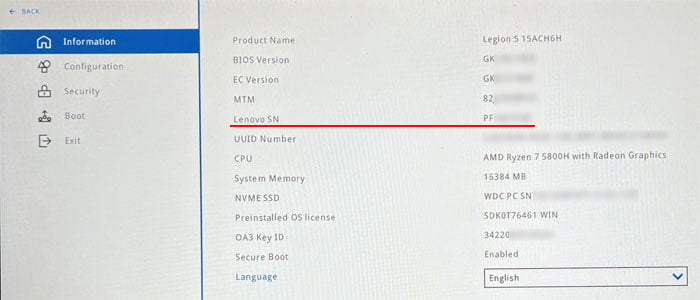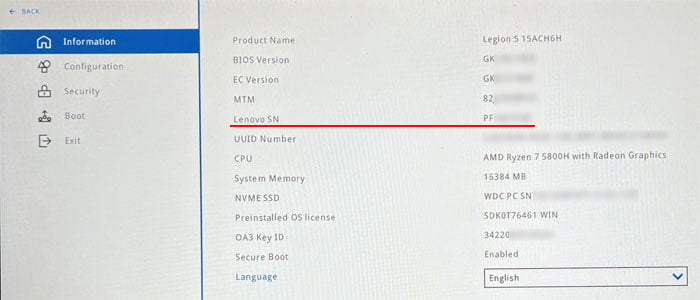Nomor seri adalah pengenal khusus perangkat yang membantu melacak setiap perangkat. Seperti pabrikan laptop lainnya, Lenovo menyimpan informasi tentang laptop buatannya di database-nya.
Jadi, Anda dapat menggunakan nomor atau identifikasi ini untuk memeriksa beberapa detail, seperti status garansi. Selain itu, nomor ini juga dapat membantu jika Anda entah bagaimana kehilangan perangkat dan ingin menemukannya.
Anda seharusnya dapat menemukan nomor layanan laptop Anda di perangkat atau kemasan fisik. Jika tidak, Anda perlu menggunakan produk Lenovo atau beberapa proses Windows tertentu untuk mendapatkan informasi ini.

Periksa Stiker di Perangkat atau Kemasan
Sebagian besar laptop Lenovo memiliki stiker berisi label tercetak di bagian belakang dari laptop. Di sini, nomor seri laptop harus ada di bawah label S/N dan di dekat nama model laptop.

Jika Anda masih memiliki kemasan perangkat, Anda harus menemukan stiker lain yang menyertakan identifikasi ini di paket juga.
Melalui Lenovo Vantage App
Aplikasi konfigurasi khusus Lenovo, Lenovo vantage, memungkinkan Anda membuat banyak konfigurasi tingkat BIOS dari sistem online. Selain itu, aplikasi ini juga menampilkan informasi perangkat Anda, termasuk tag Serial.
Buka Lenovo Vantage. Buka Perangkat > Info atau tombol Menu > Perangkat.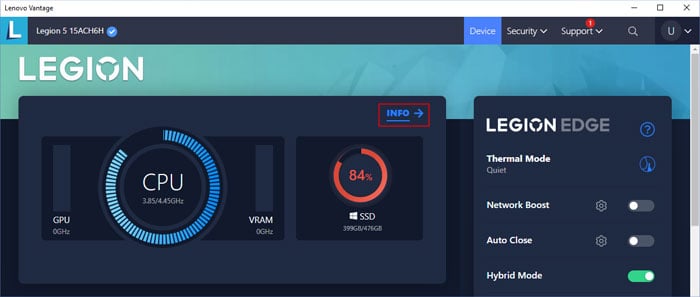
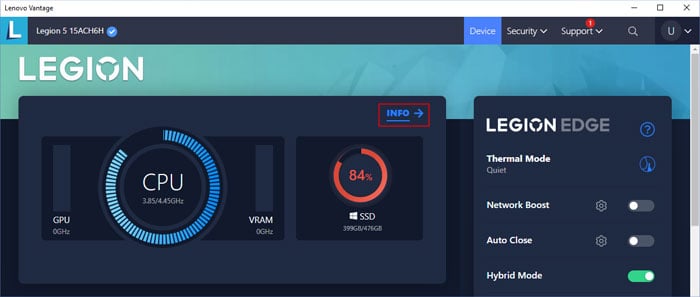 Aplikasi harus menampilkan Nomor Seri laptop Anda di bawah nama perangkat.
Aplikasi harus menampilkan Nomor Seri laptop Anda di bawah nama perangkat.
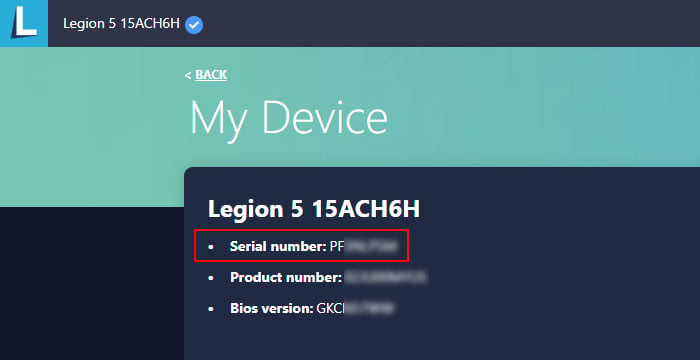
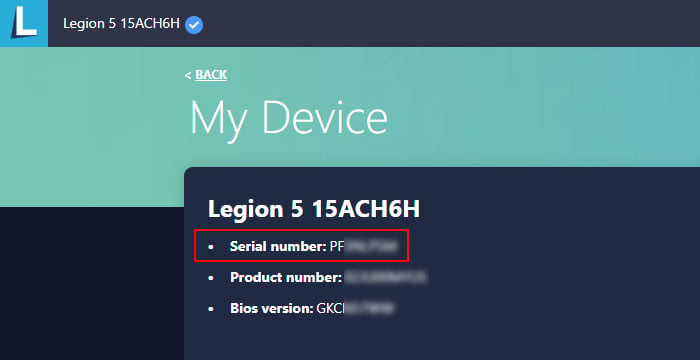
Di Situs Web Lenovo
Lenovo menyediakan aplikasi, Lenovo Service Bridge, yang secara otomatis mengumpulkan nama model dan nomor seri laptop Anda dan memberikannya ke situs web Lenovo.
Setelah menginstalnya, Anda dapat membuka halaman dukungan produk di situs web dan memeriksa semua informasi, seperti nomor seri dan status garansi.
Buka platform Dukungan Lenovo dan arahkan kursor ke PC. Klik Deteksi produk. Pada pop-up, setujui persyaratan dan pilih Lanjutkan.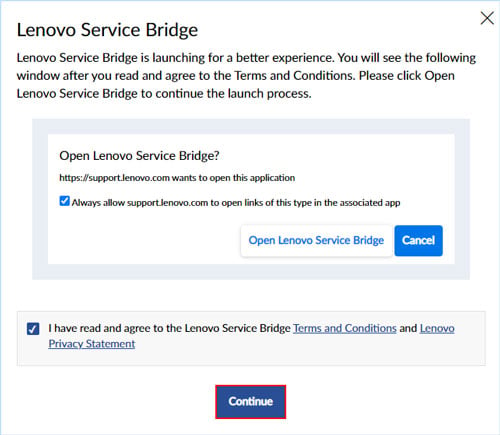
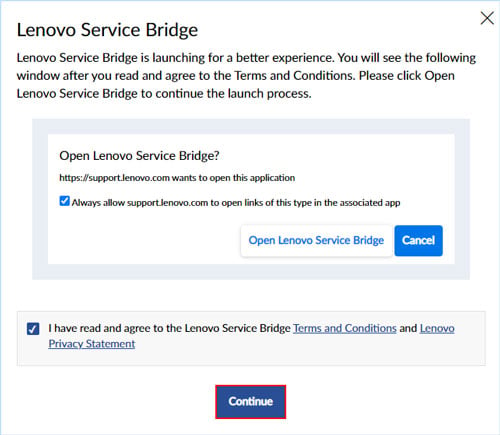 Klik Buka Lenovo Service Bridge. Ini akan menginstal aplikasi ke PC Anda dan kemudian membuka halaman dukungan produk. Cari Nomor Seri di bawah Beranda Produk.
Klik Buka Lenovo Service Bridge. Ini akan menginstal aplikasi ke PC Anda dan kemudian membuka halaman dukungan produk. Cari Nomor Seri di bawah Beranda Produk.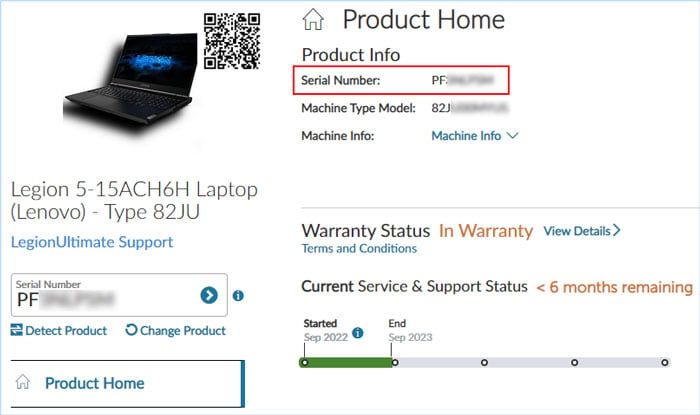
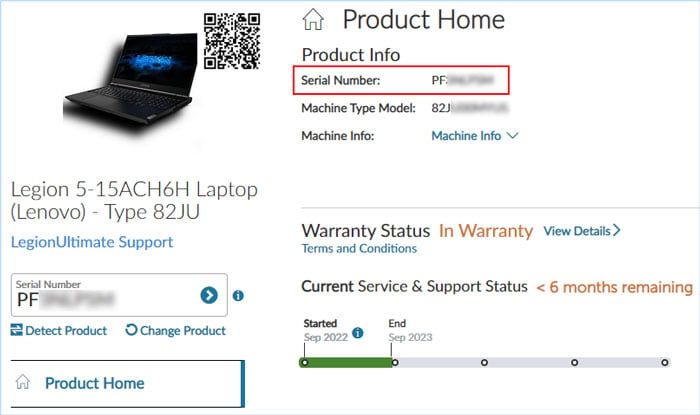
Lain kali, Anda dapat membuka halaman ini setelah mengeklik Deteksi produk.
Menggunakan Perintah Prompt
Dimungkinkan juga untuk menemukan informasi ini dengan menggunakan Command Prompt. Di sini, Anda perlu menggunakan perintah WMIC untuk mengakses data nomor seri yang disimpan di BIOS.
Tekan tombol Windows + R untuk membuka Run. Ketik cmd dan klik Oke untuk membuka Prompt Perintah. Masukkan perintah wmic bios get serialnumber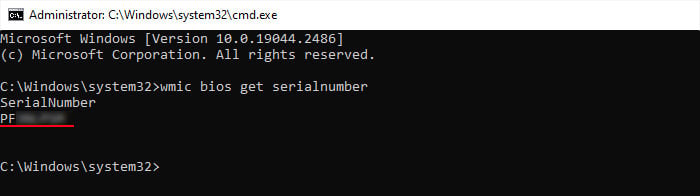
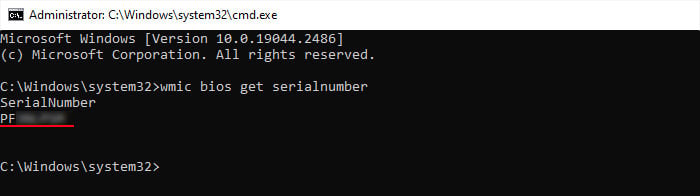
Menggunakan PowerShell
Anda juga dapat menggunakan PowerShell untuk mendapatkan informasi yang sama. WMIC sebenarnya menggunakan standar Common Information Model (CIM) untuk merepresentasikan informasi perangkat Anda sehingga Anda dapat menggunakan cmdlet Get-CimInstance di PowerShell untuk tujuan yang sama.
Buka Run. Ketik powershell dan klik OK untuk membuka Windows PowerShell atau Anda dapat memasukkan pwsh jika menggunakan PowerShell Core. Masukkan Get-CimInstance-ClassName Win32_BIOS | Format-List SerialNumber 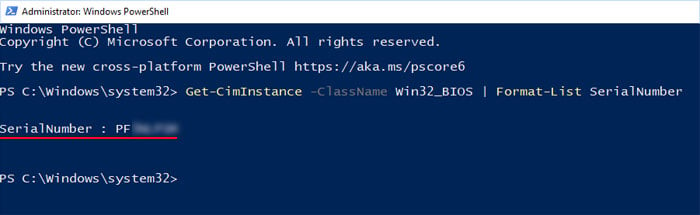
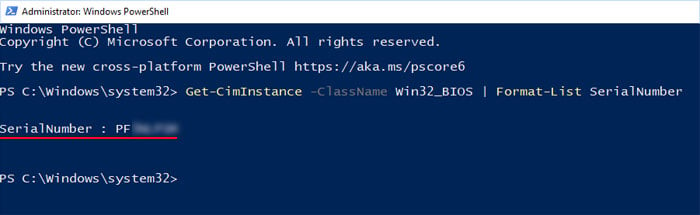
Melalui BIOS
BIOS Anda juga menampilkan informasi tentang laptop Anda dan komponen perangkat kerasnya. Jadi, Anda seharusnya bisa mendapatkan nomor seri laptop Anda di utilitas pengaturan BIOS.
Mulai ulang laptop Anda. Tekan tombol BIOS ketika logo pabrikan muncul untuk masuk ke BIOS. Kami merekomendasikan menekan tombol berulang kali untuk mendapatkan pengaturan waktu yang tepat. Dan jika Anda tidak mengetahui kunci BIOS, periksa sumber resmi untuk informasi ini. Telusuri Nomor Seri di tab Utama atau Informasi .